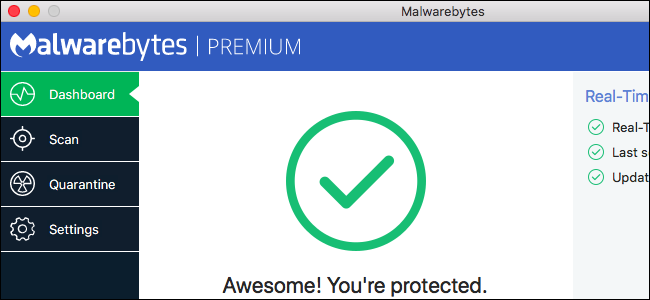Megmutattuk, hogy a gondatlan letöltés hogyan képes megfertőzniÖn kémprogramokkal, a Spybot vagy az Ad-Aware használatával történő tisztításával, és sorozatunk utolsó részében bemutatjuk, hogyan lehet Malwarebytes felhasználásával eltávolítani az összes ezeket a rejtélyeket a számítógépről.
Pre-Scan
A Malwarebytes Anti-Malware első indításakorfel, ez az ablak fog megjelenni. A Malwarebytes Anti-Malware nagyon szép füles felülettel rendelkezik, hogy a funkciók közötti váltás simán és gyorsan történjen. Ezen a ponton az alapértelmezett „Gyorskeresés elvégzése” beállítás van.

Ha nem ellenőrizte a frissítéseket aa telepítési folyamat, most itt az ideje. Itt láthatja az adatbázis aktuális verzióját (és a hozzá tartozó dátumot), valamint a rosszindulatú programok aláírásainak számát, amelyet az általa keres. A frissítések általában 2,0 - 2,5 MB méretűek. Kattintson a „Frissítések keresése” elemre a legfrissebb adatbázis-aláírások megszerzéséhez.

Malware keresése
A legfrissebb frissítések telepítése után ideje elkezdeni a szkennelést. Ajánlott a „Teljes letapogatás elvégzése” beállítás használata. Az induláshoz kattintson a „Beolvasás” gombra.
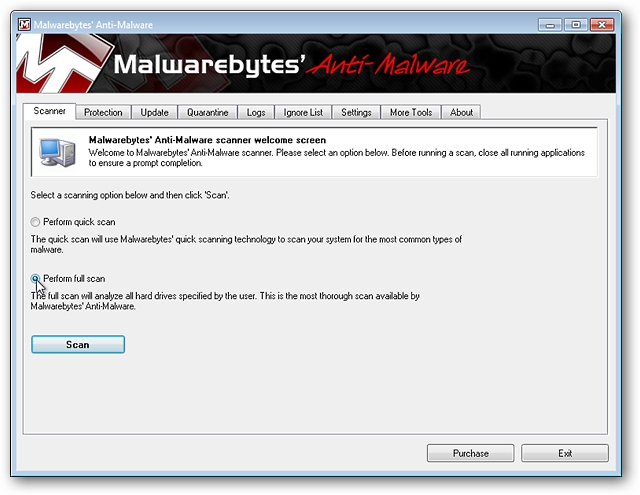
Miután rákattintott a „Beolvasás” elemre, látni fogja eztfelbukkanó ablak, amelyben kéri, hogy válassza ki, mely meghajtókat szeretné beolvasni. Válassza ki azokat, amelyeket szkennelni szeretne, majd kattintson a „Start Scan” gombra.

Láthatja, hogyan néz ki a szkennelési folyamatitt. A Malwarebytes Anti-Malware az első 1,5 perc alatt 170 fertőzött fájlt talált a példarendszeren ... most már gyors! Azt is láthatja, hogy pontosan hol és mit szkennel a Malwarebytes Anti-Malware.

Miután a szkennelés befejeződött
Amint a Malwarebytes Anti-Malware véget értA számítógép beolvasásakor megjelenik a beolvasott elemek száma, a talált fertőzött objektumok száma és az eltelt idő. Vegye figyelembe, hogy kevesebb, mint 23 percbe telt a példarendszer beolvasása! Kattintson az „OK” gombra a Szkennelés teljes üzenet ablak bezárásához.

Annak megtekintéséhez, hogy a Malwarebytes anti-Malware talált, kattintson az „Eredmények megjelenítése” elemre.

A rosszindulatú programok eltávolítása
Miután rákattintott az „Show Results” elemre, megjelenik aa következő ablak az összes megtalált malware objektum összeállított listájával. Láthatja a rosszindulatú programok nevét, a kategóriát (azaz a fájlt, a memóriafolyamatot, a rendszerleíró kulcsot, stb.) És a helyét a rendszeren. Vegye figyelembe, hogy abban a pillanatban, amikor a „Nincs intézkedés” felsorolva van minden. Ez lehetővé teszi a lehetőséget, hogy ellenőrizze a téves pozitív eseményeket. Miután átnézett a listára és ellenőrizte azokat az elemeket, amelyekről gondoskodni szeretne, kattintson a „Kiválasztott eltávolítása” elemre a rosszindulatú programok eltávolításához a rendszerből.

Így néz ki az eltávolítási folyamat. Mint a Malwarebytes Anti-Malware egyéb funkcióival, a folyamat ez a része is nagyon gyorsan megy (csodálatos!).
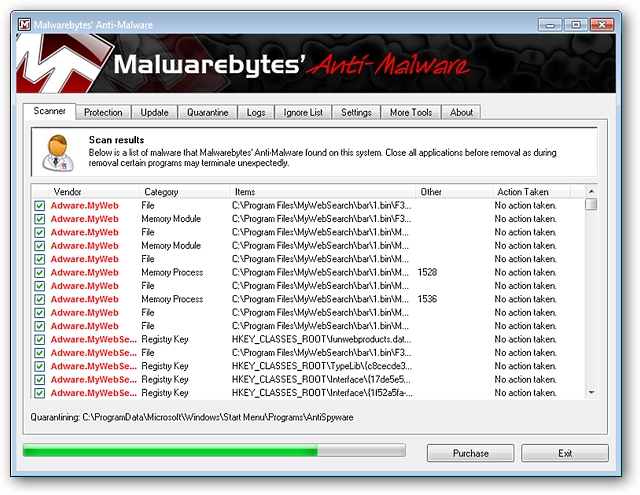
A rosszindulatú programok eltávolításának befejezése után a Gyors áttekintés az újraindítási kérésről
Miután a Malwarebytes Anti-Malware befejezte a rosszindulatú programok eltávolítását, automatikusan megjelenik egy ilyen szkennelési napló.
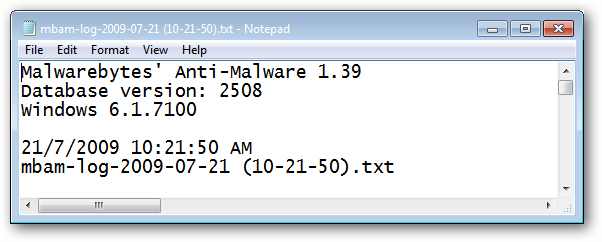
Ha vannak olyan rosszindulatú programok, amelyekre szükség vanAz újraindítás során eltávolítva a következő üzenet jelenik meg, amely pontosan ismerteti, hogy mi lesz a gondoskodás, mihelyt újraindítja a számítógépet. Az elem eltávolítása az újraindítás során rendkívül sima és gyors. A példarendszeren a „tisztítási újraindítási folyamat” pontosan úgy nézett ki, mint egy normál újraindítás (félelmetes!). Kattintson az „Igen” gombra a reboot indításához.

Következtetés
Ha rosszindulatú programok elleni alkalmazást keresgyorsan és jól működik, akkor a Malwarebytes Anti-Malware csak az alkalmazás az Ön számára. A Malwarebytes Anti-Malware minimális zavarral működik, és a munkát egyszerűvé és egyszerűvé teszi. Ha további információra van szüksége erről az eszközről, olvassa el a Malwarebytes Anti-Malware (1.35 verzió) korábbi áttekintését
Töltse le a Malwarebytes Anti-Malware szoftvert (1.39-es verzió)
Spyware, Crapware vagy Malware kezelése
Ha még nem tette meg, kérjük, nézd meg sorozatunk korábbi cikkeit:
- 1. rész: Hogyan kerül a spyware, malware vagy crapware a számítógépre?
- 2. rész: A kártékony programok hatékony eltávolítása a Spybot Search & Destroy segítségével
- 3. rész: Távolítsa el a rosszindulatú programokat egy fertőzött rendszerből az Ad-Aware 2009 segítségével